Words/uk: Difference between revisions
Created page with "thumb|center|500px|Вбудована діаграма у Words" |
Created page with "Вам не потрібно мучитися з вбудовуванням цілої електронної таблиці або діаграми, або зберігати д..." |
||
| Line 20: | Line 20: | ||
[[Image:Kword3-500x351.png|thumb|center|500px|Вбудована діаграма у Words]] | [[Image:Kword3-500x351.png|thumb|center|500px|Вбудована діаграма у Words]] | ||
Вам не потрібно мучитися з вбудовуванням цілої електронної таблиці або діаграми, або зберігати дані у окремому файлі: просто додайте електронну таблицю або діаграму у ваш документ, як це ви зробили з зображення. | |||
== Open and save ODF, and open MS Word .doc and .docx files == | == Open and save ODF, and open MS Word .doc and .docx files == | ||
Revision as of 17:07, 22 June 2011
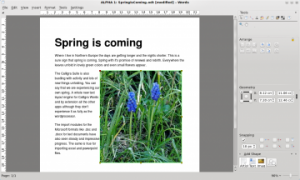 |
Words надає потужності редагування з використанням блоків всім вашим документам. |
Words — текстовий процесор. Звичайно ж, у ньому передбачено всі відповідні можливості: стилі абзаців, відступи, невпорядковані списки, табулятори, розриви сторінок та повне керування шрифтами символів тексту. Для виконання типових завдань передбачено шаблони. То в чому ж відмінність Words від інших програм?
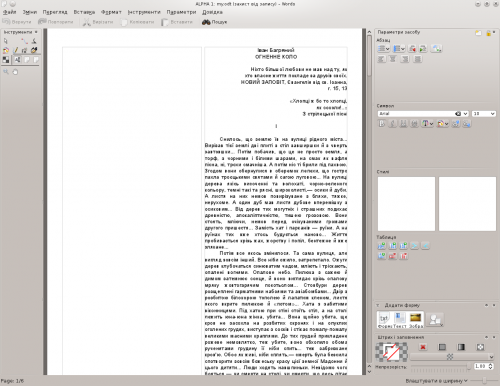
Words відрізняється тим, що всю роботу у програмі засновано на блоках, отже ви можете необмежено керувати всіма параметрами вашого документа. Ви можете працювати з колонками, подібними до колонок газетних шпальт, або довільно розташовувати елементи як у фотоальбомі. Бажаєте додати підписи до ваших зображень? Без проблем. Вибір за вами. Блоки можна з’єднувати так, щоб текст у них перетікав з одного блоку до іншого. Це робить створення документів професійної якості можливим без використання найдорожчих видавничих пакунків.
Створення форматованих документів з зображеннями, таблицями тощо без проблем
Words робить додавання зображень, діаграм тощо до ваших документів дуже простим. Достатньо просто перетягти відповідний елемент до на сторінку документа.
Подальше редагування таке саме просте. Наприклад, якщо ви пересунете, повернете чи зміните розміри зображення, текст навколо нього буде автоматично вирівняно, як це і має бути.
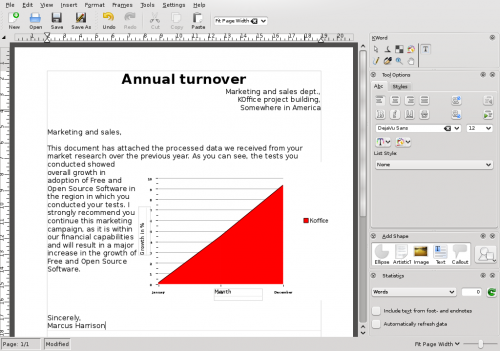
Вам не потрібно мучитися з вбудовуванням цілої електронної таблиці або діаграми, або зберігати дані у окремому файлі: просто додайте електронну таблицю або діаграму у ваш документ, як це ви зробили з зображення.
Open and save ODF, and open MS Word .doc and .docx files
Words can open and save ODF documents as it’s default fileformat. The Open Document Format is a vendor neutral format supported by Calligra Suite, OpenOffice.org, LibreOffice, Microsoft Office, Google Docs, Lotus Symphony as well as many others.
Additionally it’s possible to open Microsoft Office Word files (both .doc and .docx). Afterwards you can edit and save the document to ODF.
